Du kennst das bestimmt: Du schaust ein YouTube-Video und fragst dich, ob du wirklich die ganzen 20 Minuten durchsitzen musst, nur um zu der einen Stelle zu kommen, die dich interessiert. Hier kommen YouTube-Kapitel ins Spiel! Diese kleinen Helfer machen das Leben deiner Zuschauer (und dein eigenes) deutlich einfacher.
In diesem Tutorial zeige ich dir, wie du ganz einfach ein Inhaltsverzeichnis zu deinen YouTube-Videos hinzufügst. Deine Zuschauer können dann direkt zu den Teilen springen, die sie am meisten interessieren – ohne ewiges Herumgeskippe im Video.
Was du nach diesem Tutorial kannst:
- Kapitel zu deinen YouTube-Videos hinzufügen
- Ein übersichtliches Inhaltsverzeichnis erstellen
- Die Navigation in deinen Videos verbessern
- Mehr Engagement durch bessere Nutzererfahrung
Video-Tutorial
Falls du lieber zuschauen möchtest, hier das komplette Tutorial:
Voraussetzungen
- Ein YouTube-Kanal mit bereits hochgeladenen Videos
- Zugang zum YouTube Studio (Backend)
- Ein Video, das du mit Kapiteln versehen möchtest
Schritt-für-Schritt-Anleitung
Schritt 1: Ins YouTube Studio navigieren
Klicke rechts oben auf dein Kanal Bild, und in der geöffneten Menü-Leiste dann auf „YouTube Studio“. Anschließend wählst du auf der linken Seite dann „Inhalte“ aus.
Tipp von mir: Stell dir hier direkt ein Lesezeichen für das YouTube Studio ein – du wirst es öfter brauchen, als du denkst!
Schritt 2: Das richtige Video auswählen
Wähle das Video aus, dem du Kapitel hinzufügen möchtest. Klicke auf „Details“ (das ist das Stift-Symbol) – hier siehst du alle Einstellungen für dein Video.
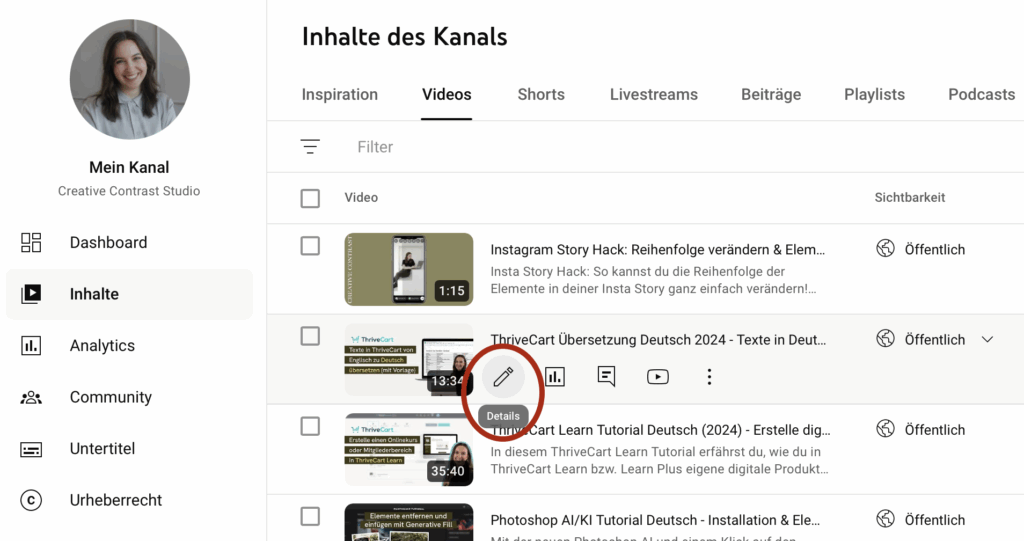
Schritt 3: Die Videobeschreibung vorbereiten
Hier kommt der wichtigste Teil! Du musst dir erstmal überlegen, welche Kapitel dein Video haben soll. Ich mache das immer so: Schaue das Video einmal durch und notiere dir die wichtigsten Abschnitte mit den entsprechenden Zeiten.
Beispiel aus meinem ThriveCart Tutorial:
- 00:00 Spracheinstellungen Allgemein
- 01:24 Sprachprofil anlegen + Übersetzungstabelle
- 5:19 Mein Workflow
Schritt 4: Das richtige Format für Kapitel
Jetzt kommt der Teil, wo viele verzweifeln (aber du nicht!). YouTube braucht ein ganz bestimmtes Format für die Kapitel:
So machst du es richtig:
00:00 Titel des ersten Kapitels
01:24 Titel des zweiten Kapitels
05:19 Titel des dritten KapitelsWichtige Regeln:
- Beginne IMMER mit 00:00
- Verwende das Format MM:SS (Minuten:Sekunden)
- Jede Zeile beginnt mit der Zeit, dann ein Leerzeichen, dann der Titel
- Mindestens 3 Kapitel sind erforderlich
- Jedes Kapitel sollte mindestens 10 Sekunden lang sein
- Ob du bei Minute 1 z.B. 01 oder nur 1 schreibst, ist aktuell egal
Schritt 5: Kapitel in die Videobeschreibung einfügen
Kopiere deine Kapitel-Liste in die Videobeschreibung deines Videos. Du kannst sie einfach irgendwo in die Videobeschreibung einfügen – YouTube erkennt sie automatisch.
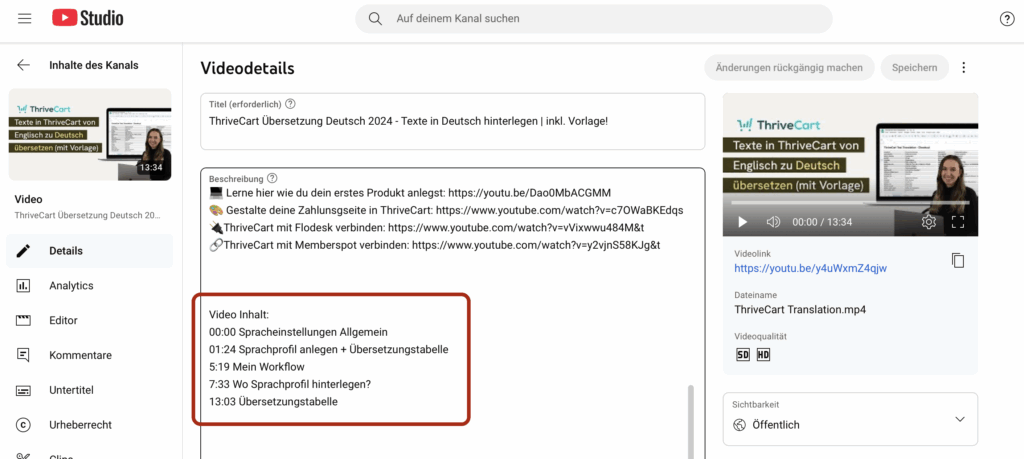
Häufiger Anfängerfehler: Vergiss nicht das Leerzeichen zwischen Zeit und Titel! Ohne das funktioniert’s nicht.
Schritt 6: Speichern und testen
Klicke auf „Speichern“ und lade die Seite neu. Keine Panik, falls das erstmal nicht sofort funktioniert – YouTube braucht manchmal ein paar Minuten, um die Änderungen zu verarbeiten.
Schritt 7: Das Ergebnis bewundern
Mega, du hast’s geschafft! Wenn du jetzt dein Video anschaust, siehst du:
- Kleine Unterteilungen in der Zeitleiste
- Vorschautexte, die sich ändern, wenn du über die Zeitleiste fährst
- Eine Kapitelliste, die beim Klicken aufklappt
- Direkte Sprungmöglichkeiten zu den einzelnen Abschnitten
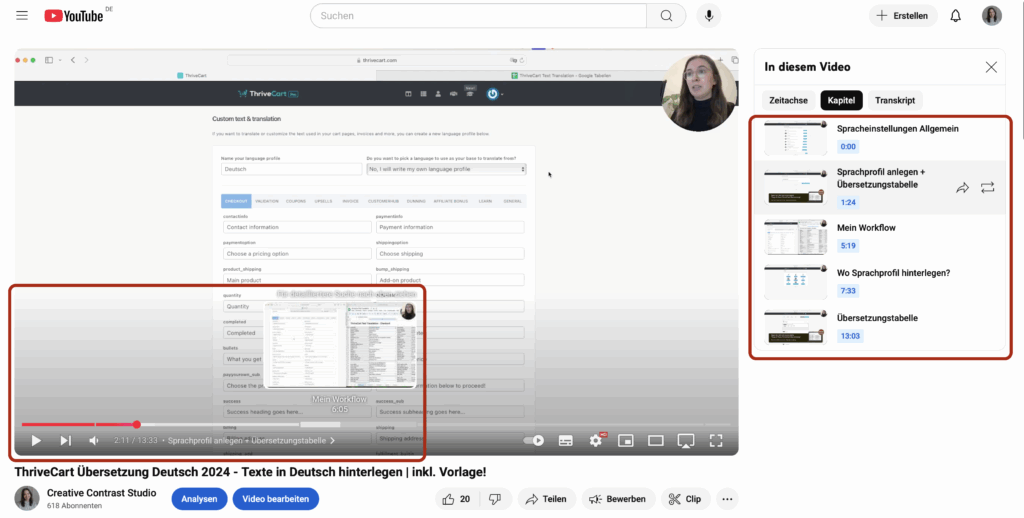
Zusätzliche Tipps
Meine Erfahrung: Am Anfang habe ich oft vergessen, die Kapitel aussagekräftig zu benennen. „Teil 1“, „Teil 2“ hilft niemandem weiter. Verwende lieber konkrete Beschreibungen wie „Facebook-Pixel einrichten“ oder „Zahlungsoptionen konfigurieren“.
Wichtiger Hinweis: YouTube zeigt die Kapitel nur an, wenn:
- Du mindestens 3 Kapitel hast
- Das erste Kapitel bei 00:00 beginnt
- Die Kapitel in chronologischer Reihenfolge stehen
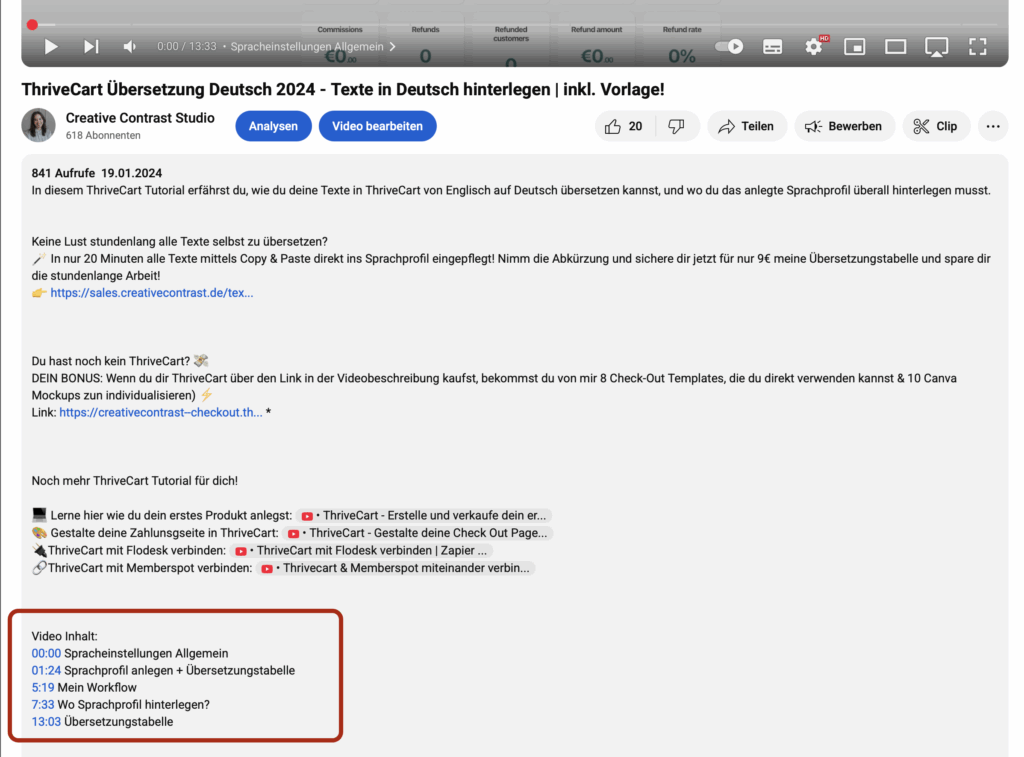
Häufige Probleme und Lösungen
Problem: „Meine Kapitel werden nicht angezeigt“
Lösung: Überprüfe das Format und warte ein paar Minuten. YouTube braucht Zeit für die Verarbeitung.
Problem: „Die Zeiten stimmen nicht“
Lösung: Verwende das Format MM:SS (z.B. 04:13, nicht 4:13 oder 04.13)
Problem: „Kapitel überschneiden sich“
Lösung: Jedes Kapitel endet automatisch, wenn das nächste beginnt. Plane deine Zeiten entsprechend.
Fazit
YouTube-Kapitel sind ein einfacher Weg, um deine Videos nutzerfreundlicher zu machen. Deine Zuschauer werden es dir danken, und du wirst wahrscheinlich feststellen, dass die Leute länger bei deinen Videos bleiben, weil sie schneller finden, was sie suchen.
Das hat bei mir auch erstmal nicht funktioniert, aber mit ein bisschen Übung wird es zur Routine. Probier’s einfach mal aus – du hast ja nichts zu verlieren!
Die häufigsten Fehler einer DIY Website, die dich Kunden kosten – und Lösungen!
SEO Basics erklärt: Suchmaschinen-Optimierung für Einsteiger
Showit Web Builder: Besser als Elementor, Divi, Squarespace & Co.?
ThriveCart - DIE Alternative zu Digistore24, ablefy (elopage) & Co.
Die beliebtesten Beiträge zu Website, Marketing & Business-Tools!
SEO
Design
Website
Business